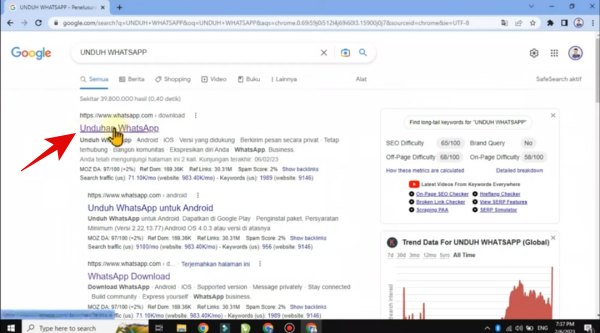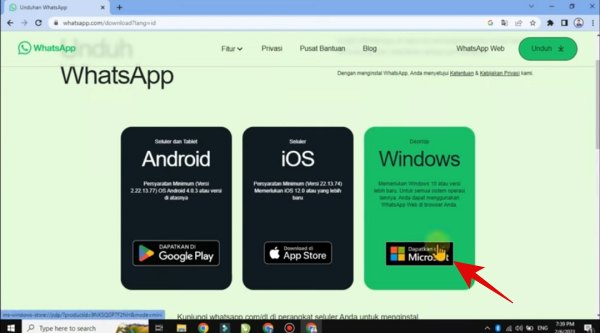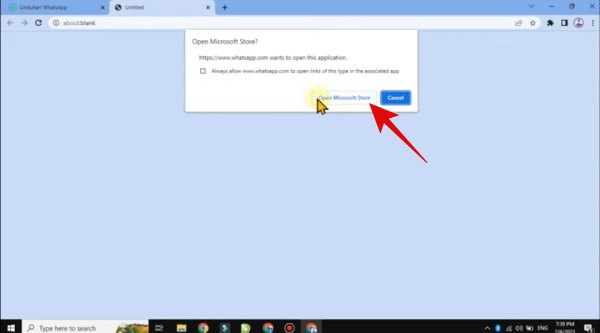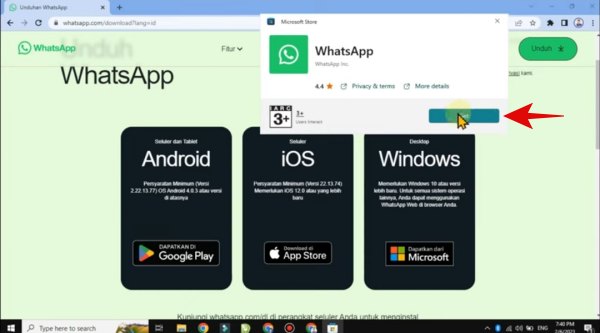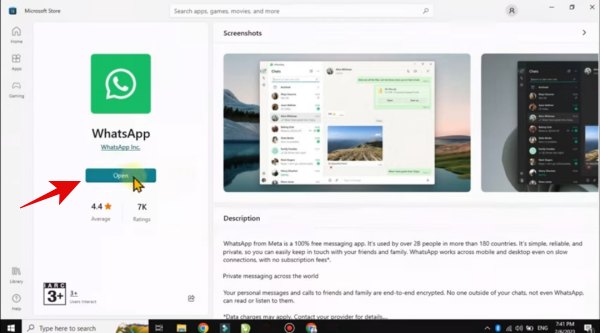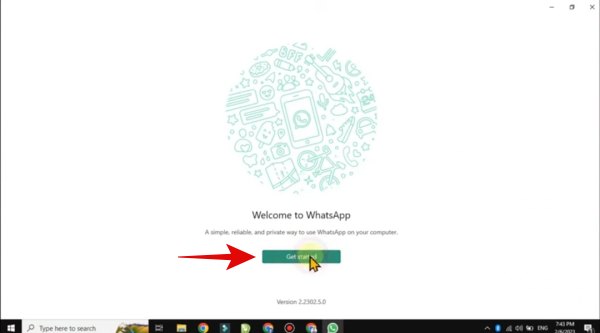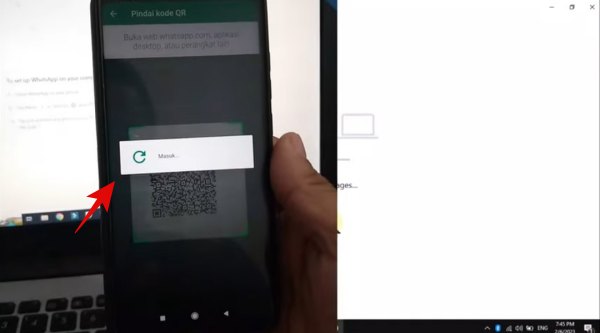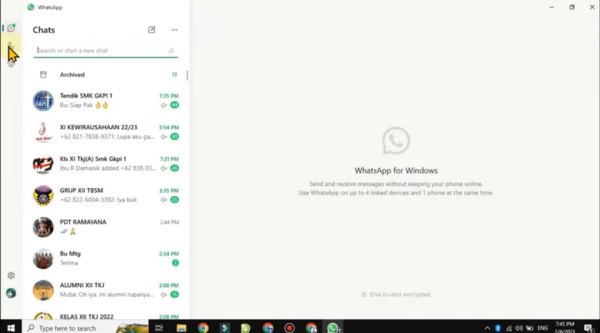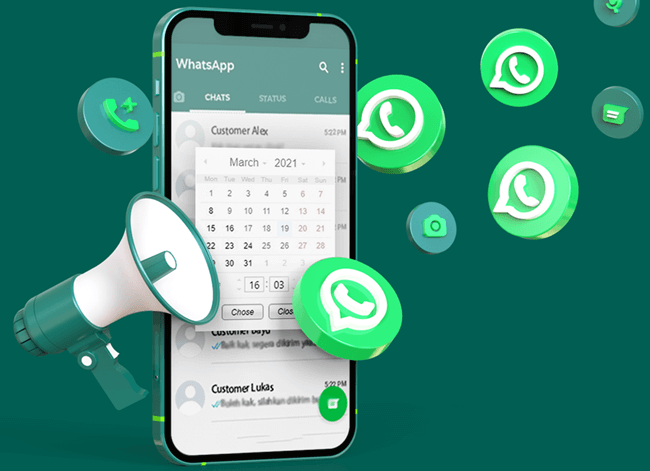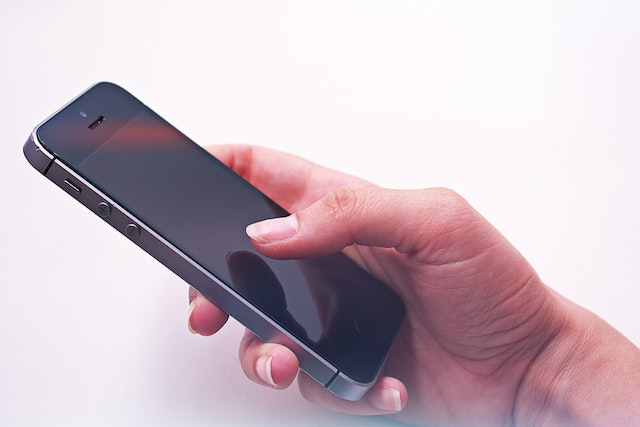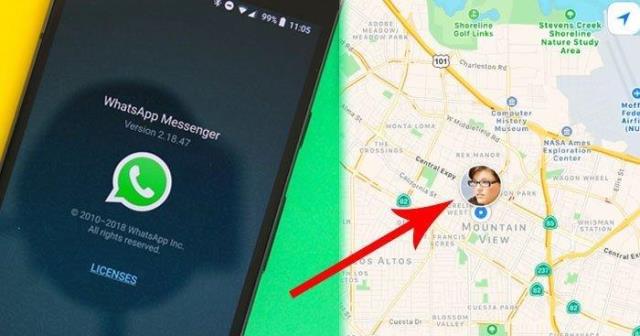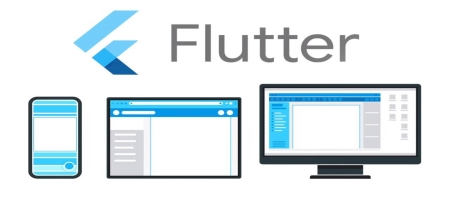Cara Install WhatsApp Update Januari 2024
PindahLubang.com | WhatsApp adalah aplikasi percakapan online pailing populer saat ini. Tak ayal, jumlah penggunanya sudah mencapai miliaran orang di seluruh dunia. Kamu bisa mencobanya dengan cara install WhatsApp di HP dan PC.
Platform ini sudah menjadi aplikasi chat online multifungsi, dimana penggunanya bukan sekadar basa basi, melainkan mengirim dan menyimkan data maupun file pribadi dengan kapasitas jumbo. Jangan kaget kamu bisa melakukan segala kegiatan formal dan informal melalui WA.
Aplikasi ini mempunyai berbagai macam manfaat untuk semua penggunanya, mulai dari keamanan terjamin sampai tampilan keren. Selain itu, penggunaannya fleksibel dan hanya butuh kuota sedikit saja, baik untuk chat atau telepon. WA pun sudah mendukung pemakaian di perangkat Android, iPhone, hingga Windows lho.
Daftar Isi
Cara Install WhatsApp

Barangkali kamu belum tahu cara mengunduh dan menggunakan WA dengan benar, sebaiknya ikuti dan simak pembahasan artikel kami sampai selesai. Kami sudah merangkum tutorialnya yang dapat dilakukan dengan mudah.
Sebagai informasi, WhatsApp hanya membutuhkan nomor HP untuk setiap pengguna yang akan membuat akun baru. Jadi, kamu tidak perlu khawatir kalau terjadi masalah yang mengancam privasimu. Disamping itu, sistem keamanannya terjamin dan privasi kamu akan selalu terjaga.
Cara Install WhatsApp Lewat Laptop
Bagi kamu yang menggunakan perangkat Windows, aplikasi WA dapat dipasang dan digunakan dengan mudah seperti berikut:
Langkah 1: Buka Situs Resmi WhatsApp
- Buka aplikasi Google Chrome di PC kamu.
- Ketik Unduh WhatsApp.
- Klik Enter.
- Jika sudah terbuka, ketuk laman paling atas.
Langkah 2: Klik Download for Windows
- Kamu akan melihat tampilan opsi unduhan pada halaman utama.
- Klik Download for Windows.
Langkah 3: Pilih Menu Open Microsoft Store
- Jika muncul menu pop-up di atas, klik Open Microsoft Store.
- Sistem akan mengarahkanmu ke toko aplikasi resmi Microsoft.
Langkah 4: Klik Get
- Kamu akan melihat menu pop-up lagi di atas layar.
- Klik Dapatkan atau Get.
- Aplikasi WA akan segera diunduh.
Langkah 5: Pilih Menu Open
- Jika prosesnya sudah selesai, klik Open.
- Aplikasi WhatsApp akan langsung dibuka.
Langkah 6: Klik Get Started
- Pada halaman utama, ketuk opsi Get Started.
- Sistem akan mengarahkanmu ke laman berikutnya.
Langkah 7: Scan QR Code
- Buka aplikasi WhatsApp di HP kamu.
- Klik Menu dengan mengetuk simbol titik tiga disamping kanan atas.
- Pilih menu Perangkat Tertaut atau Linked Device.
- Klik Tautkan Perangkat.
- Kemudian, arahkan kamera ke barcode yang muncul di layar.
- Aplikasi akan memulai proses scanning antar kedua perangkat.
Langkah 8: Aplikasi WhatsApp Siap Digunakan
- Cek semua obrolan masuk dan keluar yang muncul di layar.
- Akun WhatsApp kamu sudah dapat digunakan di PC.
Cara Install WhatsApp di Android
Untuk menggunakan semua layanan WhatsApp di Android, maka kamu bisa memasang aplikasi tersebut di HP masing-masing. Kalau masih bingung, sebaiknya ikuti petunjuk dari kami dibawah ini:
- Buka aplikasi Google Play Store di HP Android kamu terlebih dulu.
- Ketik WhatsApp ke kolom pencarian yang berada diatas.
- Klik Enter.
- Jika sudah ketemu, ketuk simbol aplikasi paling atas.
- Klik Pasang atau Install.
- Sistem akan memulai proses pengunduhan aplikasi tersebut.
- Jika sudah selesai, klik Buka atau Open.
- Aplikasi WA akan terbuka secara otomatis.
- Pada halaman utama, atur bahasa utama yang akan digunakan.
- Klik Mulai.
- Silakan masukkan nomor ponsel aktif ke kolom tersedia.
- Pihak WA akan mengirim kode verifikasi melalui SMS.
- Jika tidak ada notifikasi, tekan tombol Panggil Saya atau Call Me.
- Segera masukkan kode nya ke kolom yang disediakan.
- Terakhir, atur profil WA dengan baik dan benar.
Cara Instal WhatsApp di iPhone
Aplikasi WhatsApp pun mendukung sistem operasi iOS, sehingga pengguna iPhone semua seri dapat memasang dan menggunakannya dengan mudah. Informasi selengkapnya dapat diketahui dan disimak sebagai berikut:
- Buka aplikasi App Store di iPhone kamu.
- Ketik WhatsApp ke kolom pencarian di bagian atas.
- Klik Search.
- Jika sudah ketemu, ketuk logo aplikasi tersebut.
- Klik Dapatkan atau Get.
- Aplikasi akan langsung diunduh selama 1-2 menit.
- Kemudian, tunggu beberapa saat sampai proses pemasangan selesai.
- Klik Buka atau Open.
- Buka aplikasi WhatsApp.
- Atur bahasa pengantar utama yang diinginkan.
- Isi nomor ponsel aktif ke kolom tersedia.
- Lakukan verifikasi dengan SMS atau telepon.
- Silakan atur nama dan foto profil WA yang benar.
- Akun WhatsApp sudah terdaftar dan dapat digunakan.
Demikian panduan lengkap tentang cara install WhatsApp di Android, iPhone, dan PC yang benar untuk komunikasi lebih mudah dan nyaman. Semoga bermanfaat!